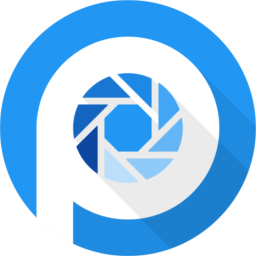
洋芋田图像工具箱
v3.5.1 官方版- 介绍说明
- 下载地址
- 精品推荐
- 相关软件
- 网友评论
洋芋田图像工具箱功能丰富,可以免费帮助用户处理电脑上的各种图像,启动软件就可以显示很多编辑图像的功能,例如可以打开格式转换功能,将电脑上的其他图像转换为JPG、png格式,例如打开长图拼接功能,将多张图像拼接到一起,方便用户制作长图,所有功能都是可以免费使用的,直接打开对应的工具就可以显示引导操作界面,让用户可以轻松处理电脑上的图像,对于经常在电脑上编辑图像的朋友很有帮助,无论是格式转换还是添加水印都是经常使用的,需要就下载吧!
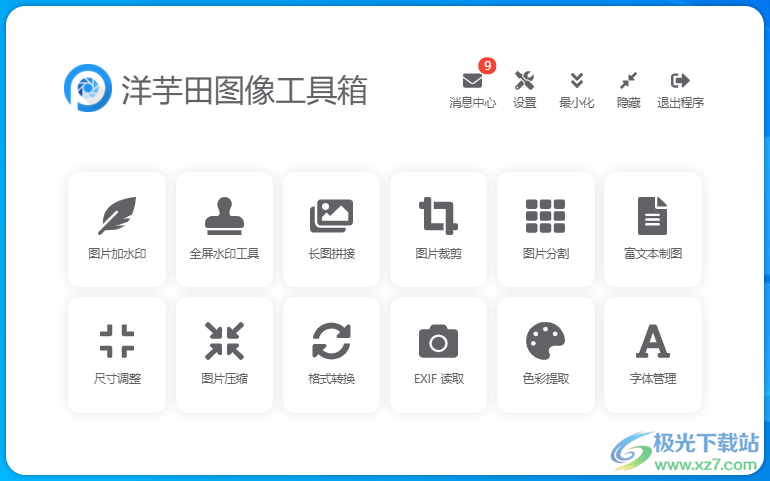
软件功能
【图片加水印】
具备丰富的样式设置,水印的内容和外观均可随心定制。可单张处理,亦可批量处理,操作便捷高效。性能良好,处理图片迅速;运行稳定,大尺寸图片轻松应对。
【长图拼接】
可以将若干图片拼接为一张长图,也能为单张图片添加简单边框。不限制输入图片数量,最大支持输出单边长度为 16000 像素或面积为 256000000 像素的图片,能尽可能多地保留原图片的细节。。
【EXIF 读取】
从 JPEG 文件中读取 EXIF 信息,支持相机制造商、型号等设备信息和曝光补偿、镜头焦距、光圈、快门、感光度等曝光参数以及作者、图像尺寸等图像文件信息。
【图片裁剪】
可以采用自由模式裁剪,可以采用预置的多种常用比例裁剪,也可以自定义比例裁剪。支持批量导入图片,在工作流程中能够维持裁剪设置和保存设置不变,提升效率。
【尺寸调整】
对图片进行批量调整大小的操作,支持固定比例、固定长边和固定短边三种模式。同样具有良好的性能和稳定性,短时间内可以处理大量图片,也可以处理大尺寸图片。
【字体管理】
管理本地字体库,还可以从在线字体库中下载字体。在线字体库现有数十款字体,全部为商用免费字体,且仍在持续更新。支持将下载的字体用于其他工具,也能设为界面字体。
【全部模板导入导出】
除了部分工具支持将模板导入导出为模板码用于保存和分享外,还可以将所有工具的模板导出为备份文件以供备份和恢复。
【富文本制图】
将富文本内容输出为图片,支持文本、标题、项目列表、图片和引用内容。每一类富文本元素都有丰富的自定义设置,可以随心定制外观样式,还可以将样式保存为模板以供下次使用。
【图片分割】
将一张图片按行和列切割成多张小图,支持自定义行数和列数。可以优先确保每张小图为正方形并舍弃图片多余部分,也可以优先确保整张图片都被分割。支持批量分割图片。
【JPEG 压缩】
对 JPEG 文件进行批量压缩。在不损失肉眼所见画质或保存画质损失较小的情况下压缩文件大小,便于存储和传输。支持自定义输出图片质量。
【色彩提取】
从照片中提取色彩,可以获得最能代表照片的主题色以及由十种能代表照片基本色调的颜色组成的色板。支持将色板导出为图片,也可以将色板拼接在原图片下方导出。
软件特色
1、洋芋田图像工具箱为用户提供简单的编辑功能,大部分处理工具都很简单
2、一键加载图像到软件就可以附加水印内容
3、简单的图像分割功能,直接将大图分割多份保存
4、可以在软件调整图像质量,直接压缩图像
5、洋芋田图像工具箱提供的处理工具都是有引导步骤的
6、按照软件的步骤添加图像就可以进入编辑器设置处理的参数
7、水印也是可以保存模板的,方便以后在软件快速对新图像附加水印
8、洋芋田图像工具箱完全免费使用,将软件安装到电脑就可以获取多个图像处理功能
使用方法
1、洋芋田图像工具箱提供图像处理功能,将其安装到电脑使用
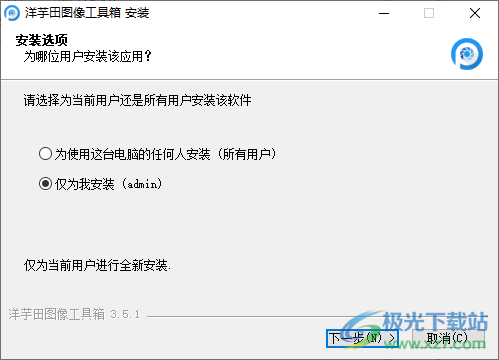
2、如图所示,这里是软件的功能界面,鼠标点击其中一个功能使用
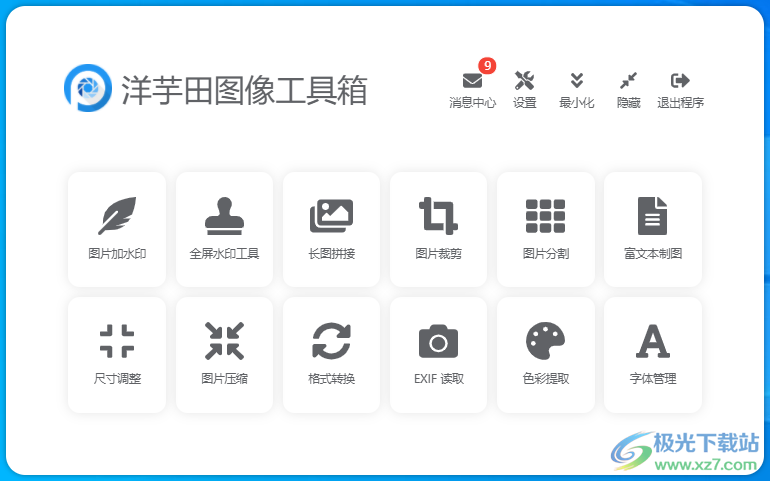
3、进入水印设置界面,添加需要设置水印的图像到软件,可以直接拖动添加
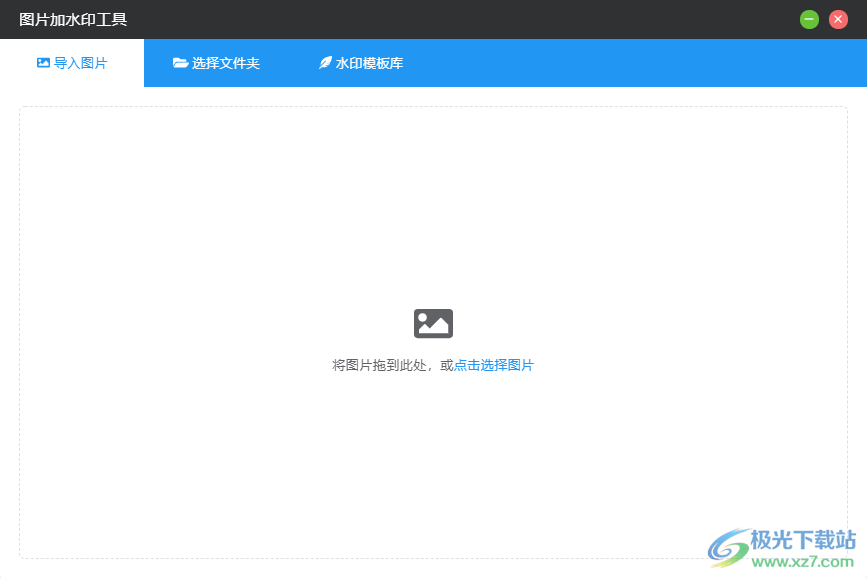
4、显示编辑功能,可以进入水印编辑器设置文字内容

5、如图所示,在软件右侧编辑水印的内容,可以设置文本样式,可以设置背景内容,可以设置水印显示的位置
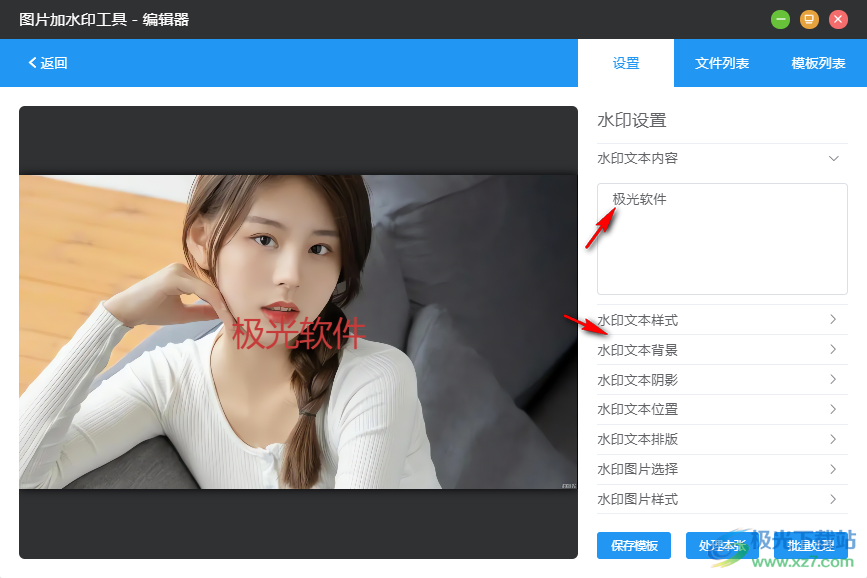
6、支持将当前水印内容保存为模板,方便以后在软件上使用模板快速附加新的水印
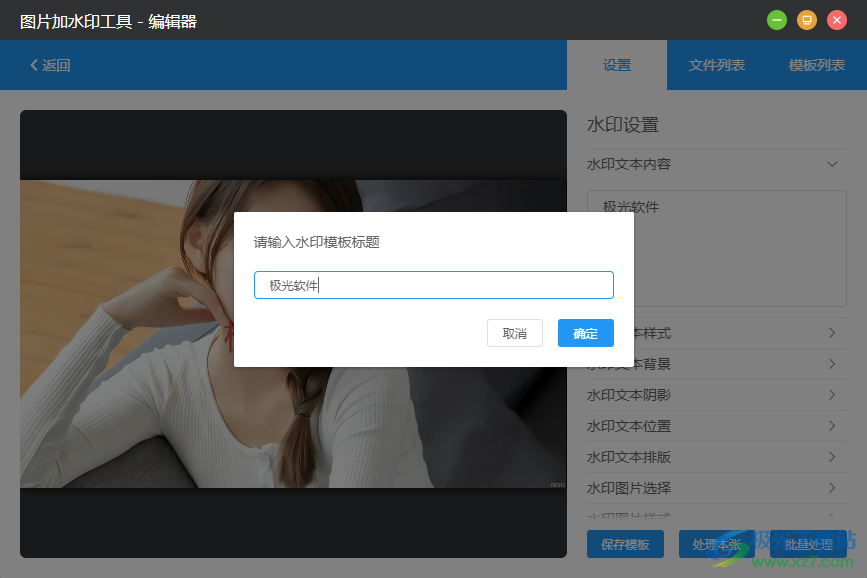
7、可以选择处理本张图片,可以选择批量处理添加的图像
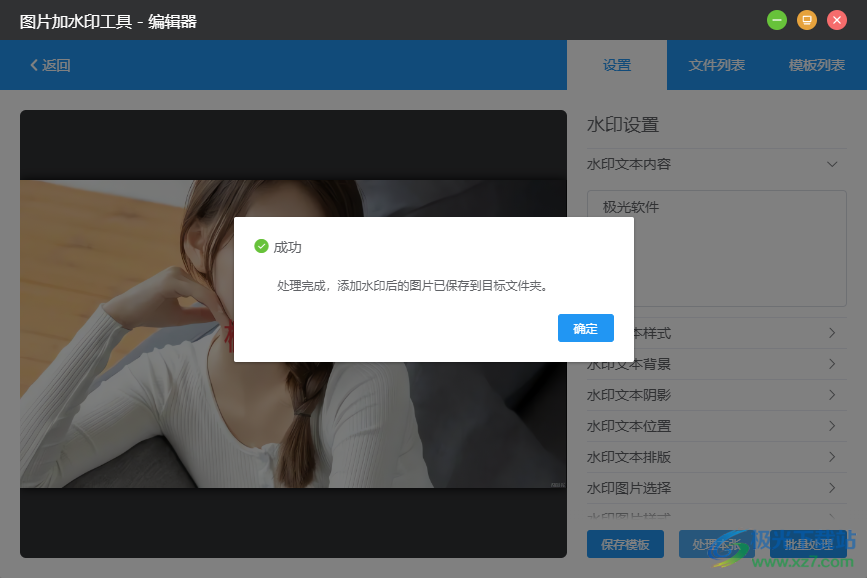
8、主界面的功能很多,可以点击图像格式转换,可以点击图片压缩功能
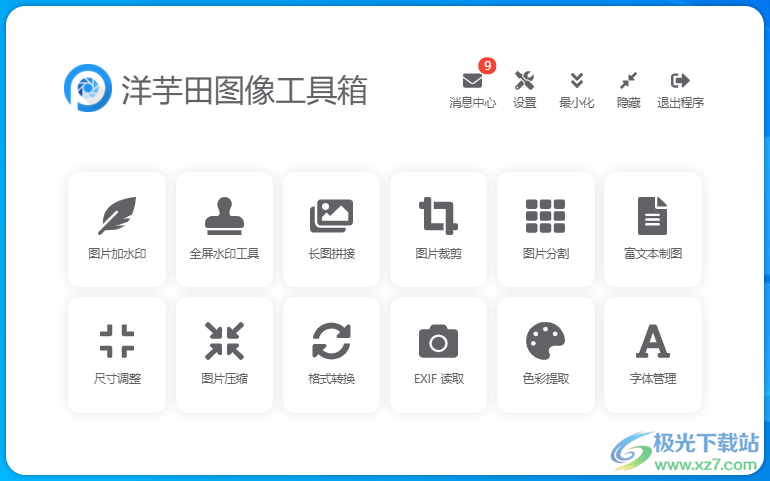
9、格式转换界面如图所示,可以将添加到软件的图像转换为JPEG、png、webp三种新格式
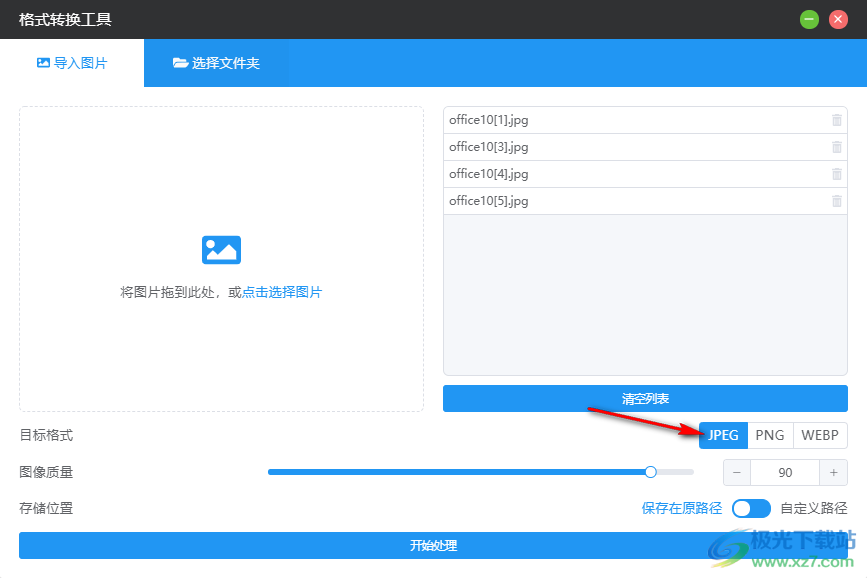
10、长图拼接的界面如图所示,可以直接在软件添加多张图像拼接,从而导出一张图像,可以设置间距,设置圆角
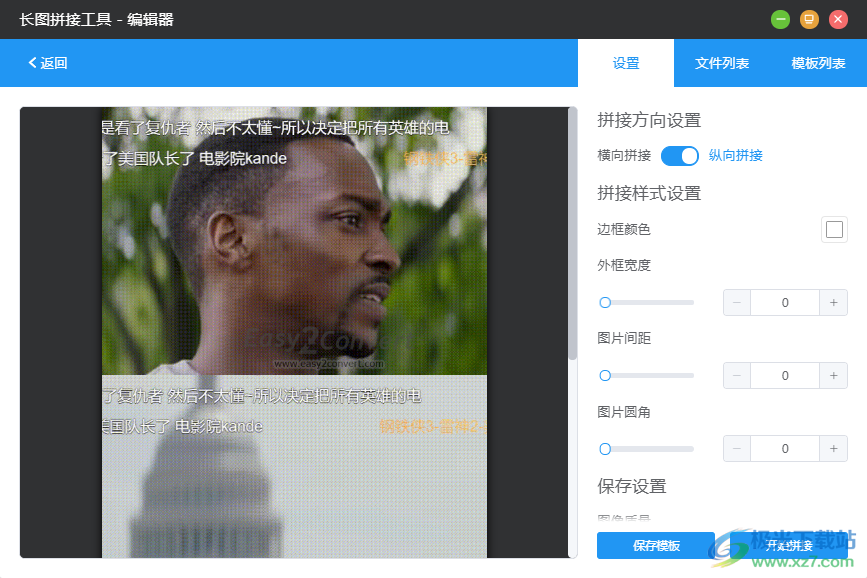
11、模板管理
导出模板备份
您可以将所有工具的模板导出为备份文件,请先选择目标文件夹并输入文件名。
导入模板
您可以从之前导出的备份文件导入模板。请注意,这将覆盖您已保存的模板。
清空模板
这将刷除您已保存的所有模板且不可恢复,请务必谨慎操作。
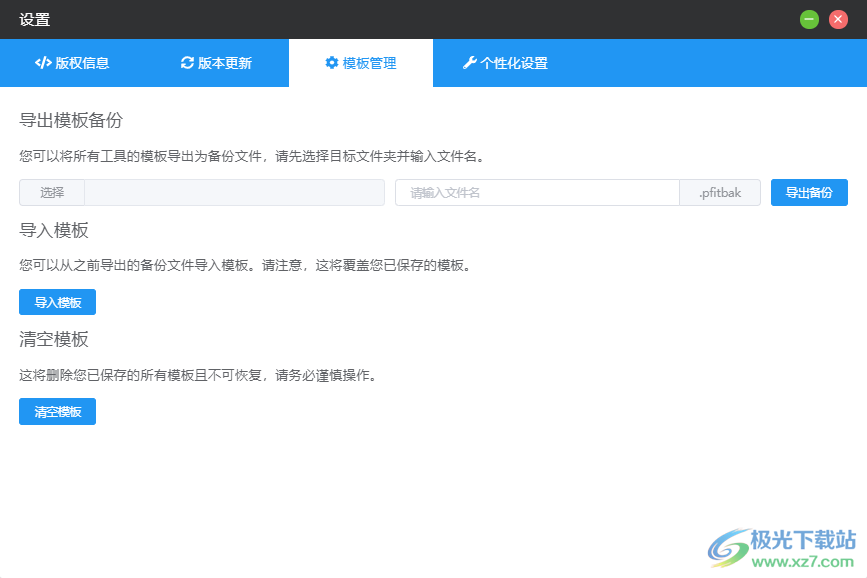
12、个性化设置界面
设置缩放比例
您可以自定义界面的缩放比例以匹配您计算机显示器的尺寸和分辨率。
100%保存设置
开机启动选项
您可以选择本软件是否随您的计算机开机启动。
开机不启动、开机启动
首页样式设置
您可以选择首页各工具采用大图标横向滚动排列或小图标平铺排列的样式。
大图标横向滚动、小图标平铺排列
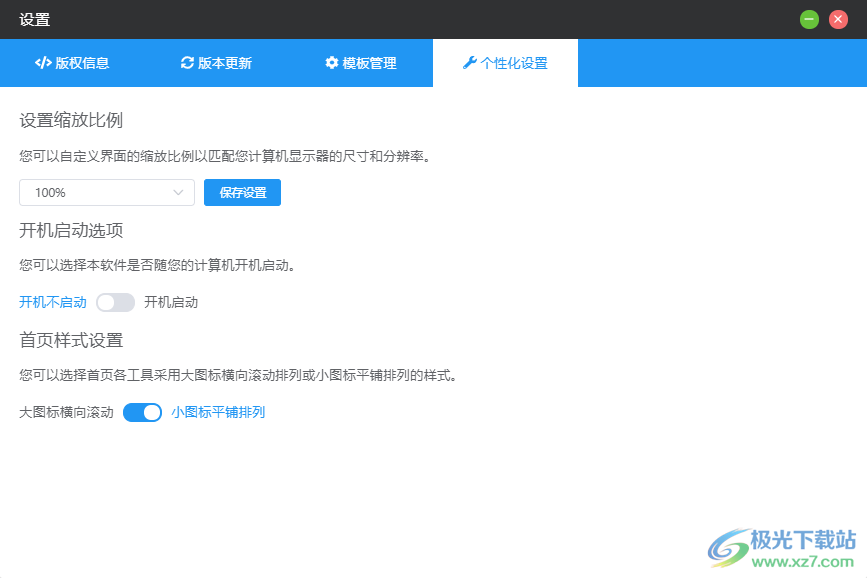
下载地址
- Pc版
洋芋田图像工具箱 v3.5.1 官方版
本类排名
本类推荐
装机必备
换一批- 聊天
- qq电脑版
- 微信电脑版
- yy语音
- skype
- 视频
- 腾讯视频
- 爱奇艺
- 优酷视频
- 芒果tv
- 剪辑
- 爱剪辑
- 剪映
- 会声会影
- adobe premiere
- 音乐
- qq音乐
- 网易云音乐
- 酷狗音乐
- 酷我音乐
- 浏览器
- 360浏览器
- 谷歌浏览器
- 火狐浏览器
- ie浏览器
- 办公
- 钉钉
- 企业微信
- wps
- office
- 输入法
- 搜狗输入法
- qq输入法
- 五笔输入法
- 讯飞输入法
- 压缩
- 360压缩
- winrar
- winzip
- 7z解压软件
- 翻译
- 谷歌翻译
- 百度翻译
- 金山翻译
- 英译汉软件
- 杀毒
- 360杀毒
- 360安全卫士
- 火绒软件
- 腾讯电脑管家
- p图
- 美图秀秀
- photoshop
- 光影魔术手
- lightroom
- 编程
- python
- c语言软件
- java开发工具
- vc6.0
- 网盘
- 百度网盘
- 阿里云盘
- 115网盘
- 天翼云盘
- 下载
- 迅雷
- qq旋风
- 电驴
- utorrent
- 证券
- 华泰证券
- 广发证券
- 方正证券
- 西南证券
- 邮箱
- qq邮箱
- outlook
- 阿里邮箱
- icloud
- 驱动
- 驱动精灵
- 驱动人生
- 网卡驱动
- 打印机驱动
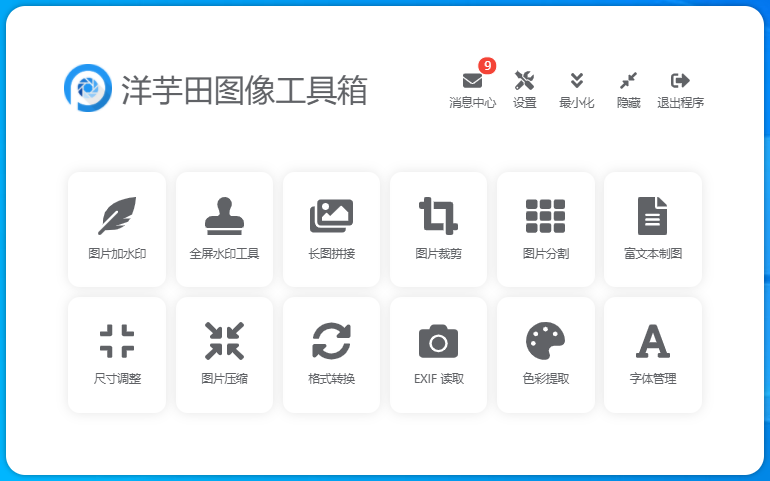















































网友评论